Google Play Musicにアップロードできるファイル形式 / ファイル形式の変換
まず、Google Play Musicでサポートされているファイル形式は以下のとおり(2020/2/26現在)
MP3(.mp3)→非可逆圧縮
Google Playストアで購入した音源はどの形式になっているのか分かりませんが、
Google Play Music上で情報を見たところ、ビットレートが「320」と表記されているので、
320kbpsの品質のファイルを用意すれば、ストアで購入できる音源と同品質と考えて良さそうです。
問題になるのは、配信音源がmp3であったり、CD音源を取り込んだらWAVだったりと、
手に入れられる音源の元ファイル形式が一定でないため、
Google Play Musicにアップロードするにあたってはどのファイル形式にすれば良いのか?ということですが、
WMA形式を除いて、いずれのファイル形式でもアップロードすると同ビットレート~320kbpsの.mp3ファイルへと変換されてしまうようです。
最終的にどのファイル形式でアップロードしてもMP3になるのであれば、
・取り込み形式として選択しやすい形式
→システムの標準機能で取り込みができる
・できればGoogle Play Musicへのアップロード前は可逆系形式が良い
→FLACまたはALAC
・上記が選択できない場合(配信音源など)は、320kbpsが理想。必要に応じてエンコード。
Windows Media PlayerのCD取り込み形式は以下のとおり。

Windows Media PlayerはFLACとALACが選べます。
ALACは「Appleロスレス」ですので、Windowsの場合は避けておきましょうかw
というわけでFLACを選択。
なおFLACを選択すると、ビットレートについては「470から940kbps」に固定になります。
一方iTunesの取り込み形式は以下のとおり。
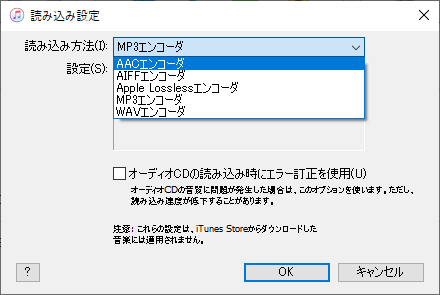
Apple Losslessエンコーダ、つまりALACが選択できます。FLACは無いのね……
Windowsとの統一感は無くなりますが、いちおうどちらも可逆圧縮形式が標準で選択できます。
CDから取り込むときは、Windows Media PlayerまたはiTunesを選択すれば良いですが、
では取り込み済みの音源ファイルしかない場合はどうすれば良いでしょう?
■Googleドライブを使用している場合
■一日あたり制限付きオンラインツールを使用するのに抵抗が無い場合
この場合は、「CloudConvert」を使用するのが良いと思われます。
音楽だけでなくビデオや圧縮ファイルなど非常に多くの形式に対応しており、
またGoogleドライブからならファイルの右クリックメニューから変換に送ることができるため、
ツールとして手堅い選択肢と考えられます。
ただし、無料プランでは一日あたりの変換時間が25分間に限られるようなので、
一気に大量に変換したい場合にはあまり向いていません。
■それ以外の場合
これまでの方法を使わない場合は、何らかの方法でエンコードを行うことになります。
iTunesを使っているなら、iTunesの変換機能で希望のファイル形式に変換するのが良いでしょう。
どうしても外部ソフトに頼らなければいけないようであれば、
現状は「fre:ac」が一番良いかなと思います。